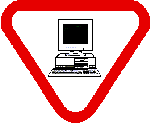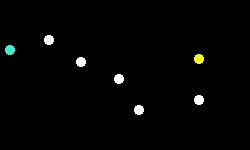- EXERCICI 3 FASE 2 TT -
1TT - Entra a l'editor de la pàgina web que heu creat: http://www.paginawebgratis.es/ Identifíca't amb el nom i contrasenya amb el que us vau enregistrar. Quan hagis entrat, a l'esquerra veuràs un menú amb el títol: 'Su kit de construcción' Des d'aquest menú podràs controlar tot allò que vulguis fer. Remena una mica. Ja veuràs que és molt fàcil i intuïtiu. Si tens algun problema, a la Sala de Controls et poden ajudar. Les primeres coses que hauràs de fer són les següents:
Cada vegada que facis una modificació has de clicar al botó 'GUARDAR', sinó els canvis no es realitzaran. És important que cada vegada que acabis de treballar, cliquis a 'Finalizar Sesión' al menú de l'esquerra de l'editor web. 2TT - Demana-li a l'astrònom de la teva tripulació els articles que ha escrit sobre les Constel·lacions de la vostra Missió i penja'ls a la web de la nau. Al menú de l'esquerra, clica a 'Controlar páginas'. A l'Editor de pàgines que s'obre, veuràs una icona amb la pàgina que vas crear, anomenada 'Home'. Ara, hauràs d'agregar una nova pàgina per a cadascun dels articles. A dalt, posa el títol de la nova pàgina, per exemple, Constel·lació de l'Óssa Major. A la finestra 'contenido de la nueva página', escriu l'article, o directament, copia'l i enganxa'l. També hauràs de copiar la taula de les estrelles principals. Abans de publicar qualsevol article, assegura't que no tingui cap falta ortogràfica. Per fer això pots passar als documents un corrector. Quan hagis acabat de penjar els articles de les Constel·lacions, que pots il·lustrar amb les imatges que vau desar a l'E3F1, demana-li al Comandant el resultat verificat, de la investigació que va realitzar al seu Curset de Navegació Interestel·lar. Crea un nou full i còpia les preguntes i les respostes amb la imatge objecte de la investigació. El Comandant t'indicarà on pots trobar la imatge. Per afegir imatges a una pàgina, primer les has d'haver pujat, clicant al menú a 'Controlar imágenes'. Per acabar, crea un nou full, amb el títol Missió Zodiac. Aquí hi haurà la relació de totes les webs de totes les naus. La vostra també. Recorda clicar al botó 'Guardar' cada vegada que facis una modificació, i 'Finalizar la sesión' quan hagis acabat de treballar. 3TT - En aquests moments ja deus disposar del Full de Ruta que t'ha lliurat el Comandant. Penja'l a la web de la nau en una nova pàgina. Demana-li a l'astrònom els documents sobre els Objectes Astronòmics que explorareu durant la vostra Missió. Edita les pàgines de les Constel·lacions i afegeix la informació i les fotografies que siguin necessàries. Si encara no els tens, demana-li al Comandant els fitxers:
Aquests esquemes et serviran de guia per crear una animació de la ruta que fareu a cada constel·lació, similar a la que figura a l'exemple de ruta a la Constel·lació de l'Óssa Major, que ens està servint d'exemple. Si no et queden clars els esquemes que t'han proporcionat, pots fer una visita a l'Observatori Virtual Neave.
Passos a seguir per crear un gif animat:
Si vols veure com està fet un gif animat abans de començar a crear-lo, pots copiar el de l'Óssa Major i obrirlo amb l'Animation Shop. Podràs veure perfectament quina és la seqüència. 4TT - Demana al Comandant i a l'astrònom els documents: Distàncies Estel·lars i Llegendes Penja'ls a la web. La llegenda de cada constel·lació l'hauràs d'afegir al full de cada Constel·lació, editant-los. |